使用WPS打开Word出现乱码什么原因 WPS打开Word出现乱码的解决方法
更新时间:2024-04-16 12:11:00作者:mei
WPS是一款常用的办公软件,常用的文字、表格、演示、PDF 等多种功能,在操作过程中,使用WPS打开Word文档出现乱码,什么内容都看不到,这个问题怎么解决?大家可以按照以下步骤解决WPS打开Word出现乱码的问题。
具体方法如下:
1、当你文档出现乱码的时候,我们可以下载一个最新版的WPS办公软件来打开乱码的文档。
2、此外,我们还可以直接在乱码的文档中进行操作,将鼠标定位到左上角的【文件】的选项位置点击一下。
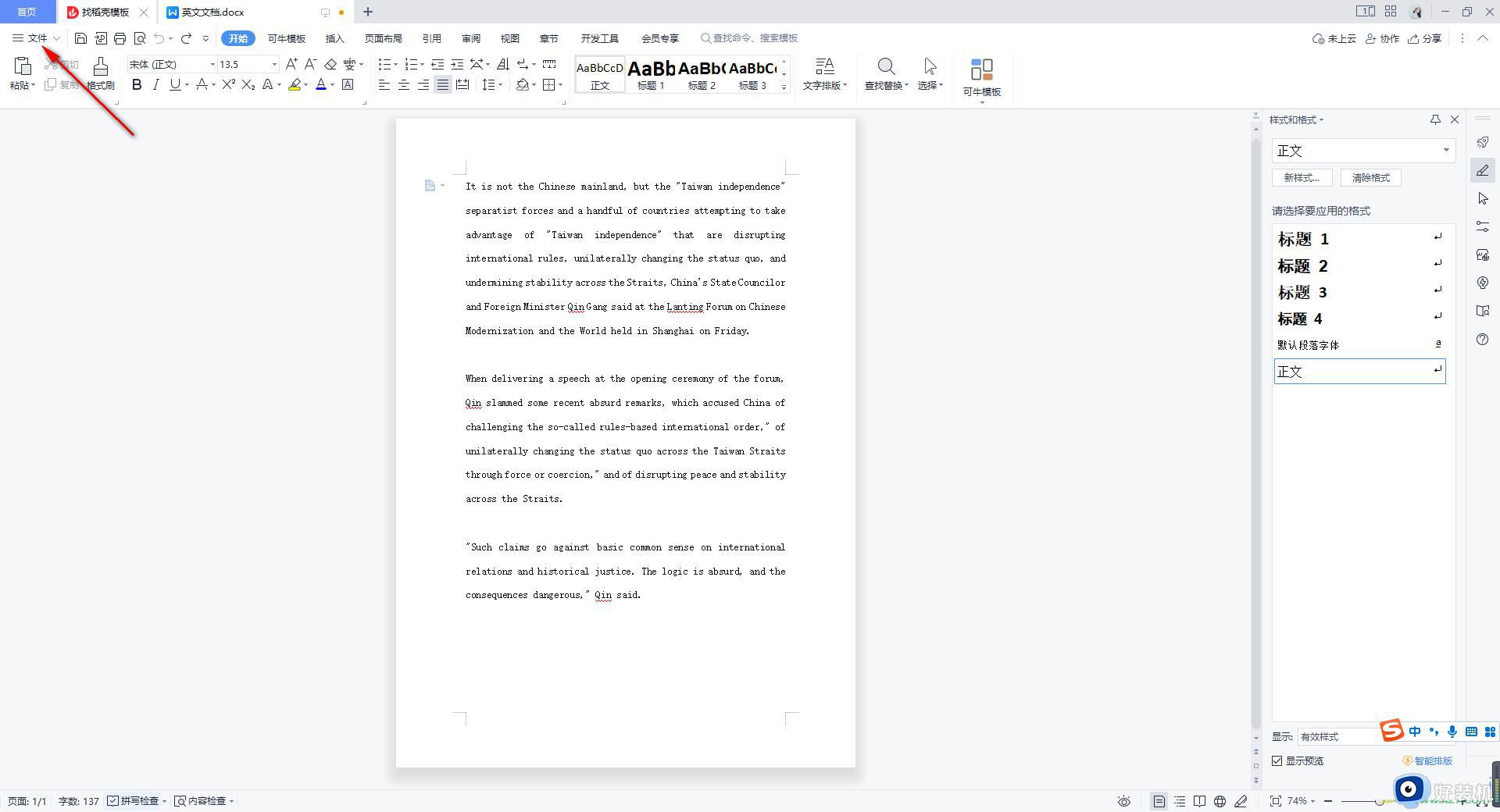
3、接着,在打开的下拉选项中,找到【选项】功能,点击该功能进入到页面中。
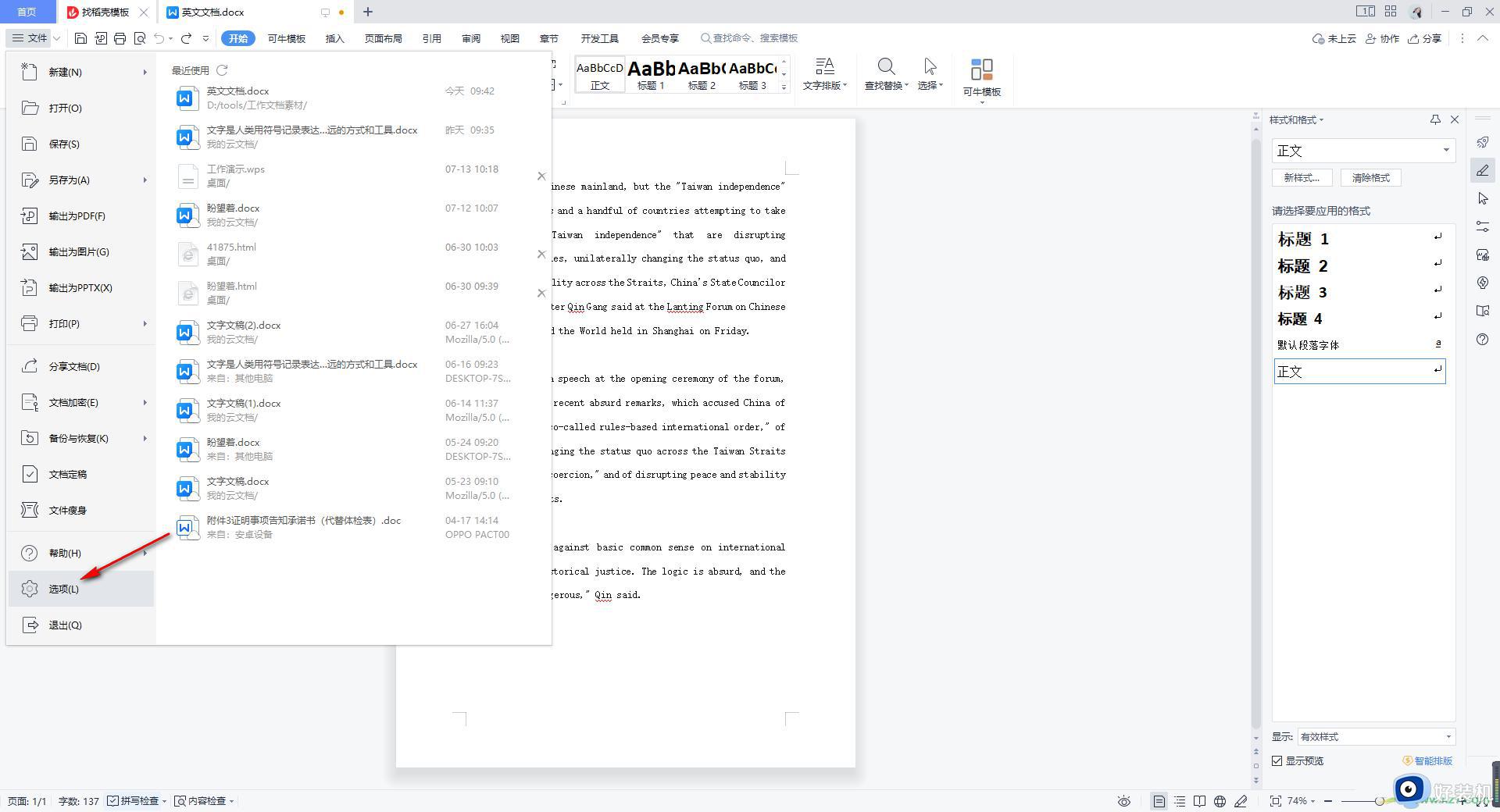
4、进入之后,会在页面上弹出一个选项的设置窗口,我们直接在【编辑】选项卡下,找到【使用智能段落选择范围】选项,将该选项勾选上,然后点击确定按钮。
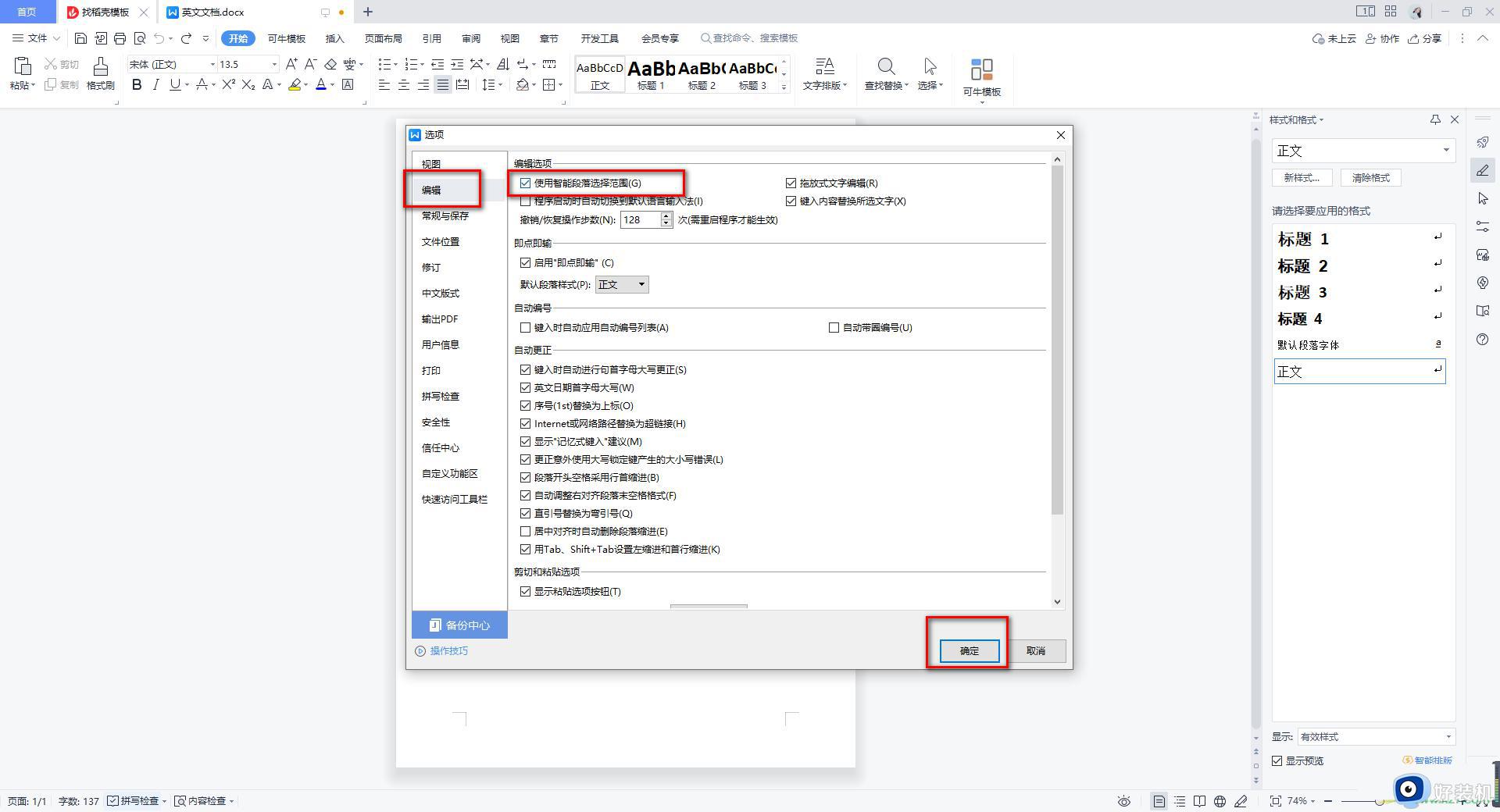
5、之后,我们返回到页面中,将已经乱码的文本进行复制,可以右键点击【复制】,或者是直接选中文字通过Ctrl+c进行复制。
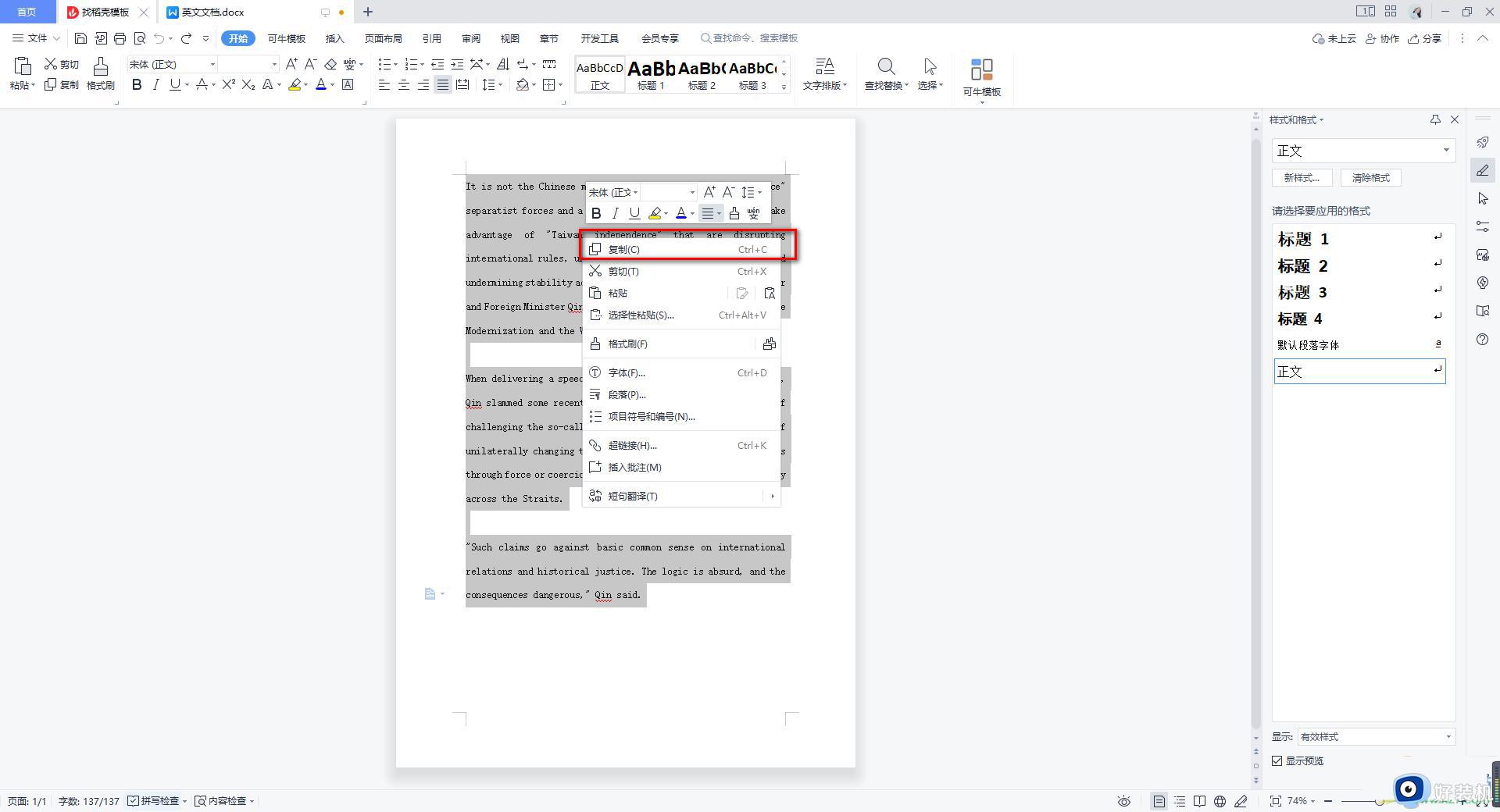
6、复制之后,我们需要新建一个空白的文字文档。然后直接粘贴文本即可,那么就会将原来的内容的格式进行清除干净,我们直接在新建的文字中将内容格式进行重新设置即可。
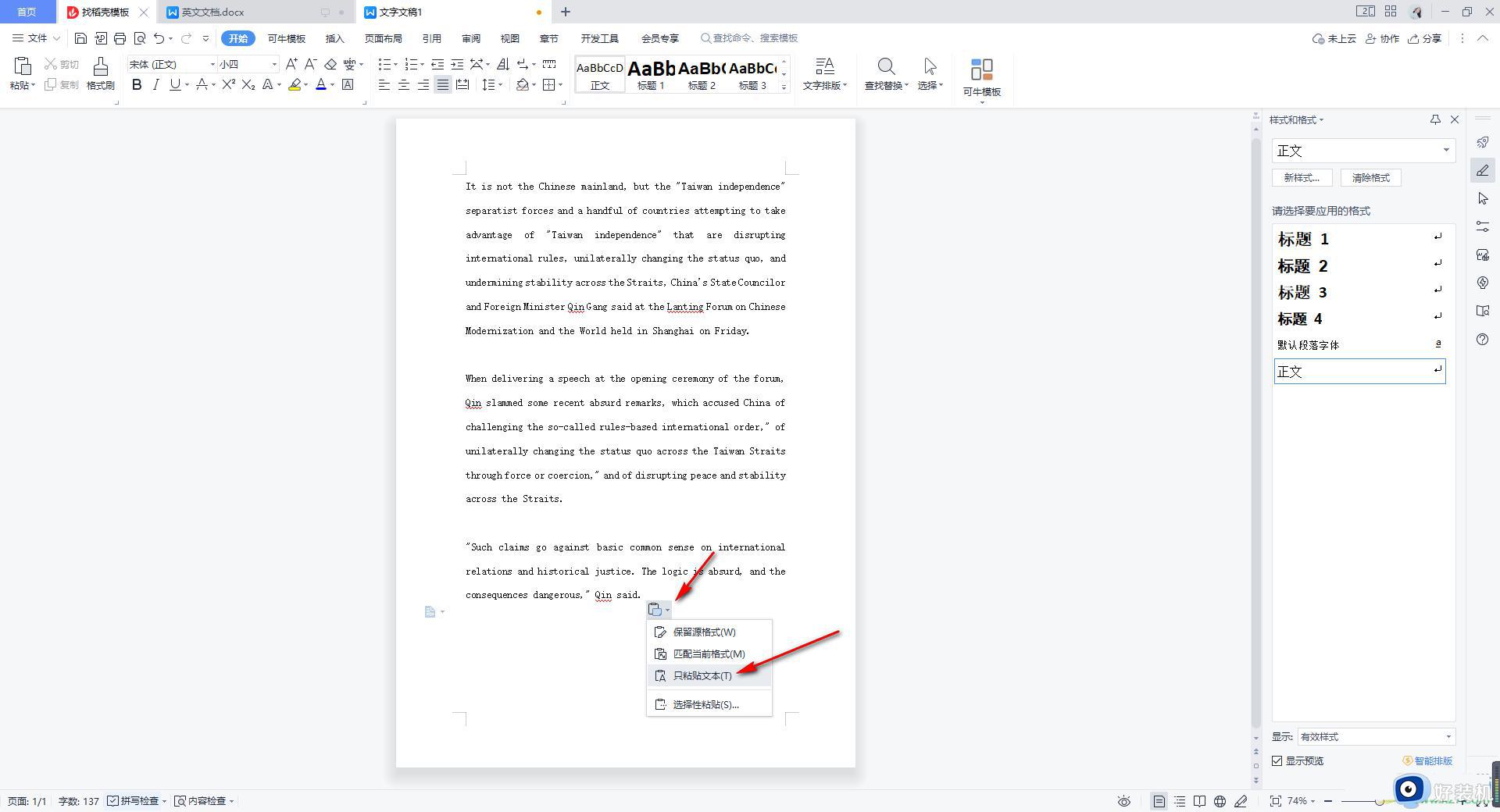
关于WPS打开Word出现乱码的解决方法分享到这里,很多用户都遇到过此疑问,希望可以帮助到大家。
使用WPS打开Word出现乱码什么原因 WPS打开Word出现乱码的解决方法相关教程
- Word页码中文乱码怎么办 Word页码乱码怎么修复
- 电脑上的wps打不开文件怎么办 电脑wps软件打不开文件如何解决
- wps为什么转换不了pdf wps转换pdf乱码
- txt文件乱码怎么办 txt文档打开是乱码的解决教程
- wps文字目录和页码变成显示代码怎么回事 wps文字目录页码变成了乱码如何解决
- 打开txt出现乱码怎么办 txt打开有乱码解决方法
- 文本文档乱码怎么恢复正常 文本文档打开是乱码怎么解决
- 电脑打开软件出现????????怎么处理 电脑打开软件显示问号乱码的解决教程
- wps档案编码混乱怎么排序 wps档案编码错误怎么解决
- cad打开文字显示问号怎么办 cad打开文字乱码怎么解决
- 电脑无法播放mp4视频怎么办 电脑播放不了mp4格式视频如何解决
- 电脑文件如何彻底删除干净 电脑怎样彻底删除文件
- 电脑文件如何传到手机上面 怎么将电脑上的文件传到手机
- 电脑嗡嗡响声音很大怎么办 音箱电流声怎么消除嗡嗡声
- 电脑我的世界怎么下载?我的世界电脑版下载教程
- 电脑无法打开网页但是网络能用怎么回事 电脑有网但是打不开网页如何解决
电脑常见问题推荐
- 1 b660支持多少内存频率 b660主板支持内存频率多少
- 2 alt+tab不能直接切换怎么办 Alt+Tab不能正常切换窗口如何解决
- 3 vep格式用什么播放器 vep格式视频文件用什么软件打开
- 4 cad2022安装激活教程 cad2022如何安装并激活
- 5 电脑蓝屏无法正常启动怎么恢复?电脑蓝屏不能正常启动如何解决
- 6 nvidia geforce exerience出错怎么办 英伟达geforce experience错误代码如何解决
- 7 电脑为什么会自动安装一些垃圾软件 如何防止电脑自动安装流氓软件
- 8 creo3.0安装教程 creo3.0如何安装
- 9 cad左键选择不是矩形怎么办 CAD选择框不是矩形的解决方法
- 10 spooler服务自动关闭怎么办 Print Spooler服务总是自动停止如何处理
